来源:小编 更新:2025-06-22 04:17:41
用手机看
你有没有发现,在使用Win8系统的时候,有时候会遇到一些小麻烦,比如找不到某些工具呢?别急,今天就来带你一探究竟,Win8系统里的那些神秘工具到底藏在哪里!
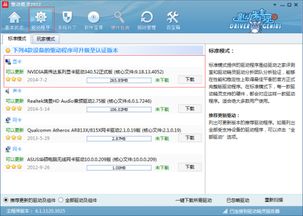
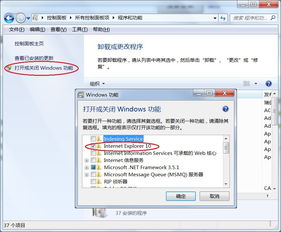
你知道吗?Win8系统的开始菜单其实是个大宝藏!只要在搜索框里输入你想要的工具名称,比如“磁盘清理”,系统就会自动帮你找到它。是不是很简单呢?
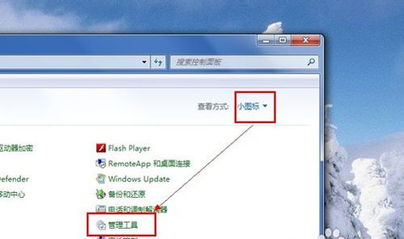
控制面板是Win8系统里一个非常重要的地方,里面藏着许多系统工具。你只需要点击左下角的“开始”按钮,然后找到“控制面板”,就能看到各种工具了。
任务栏上也有一些常用的系统工具,比如音量控制、网络状态等。你只需要将鼠标悬停在任务栏上,就能看到这些工具的图标。
磁盘清理工具可以帮助你清理电脑上的临时文件、系统缓存等,从而释放磁盘空间。找到它后,选择要清理的磁盘,点击“清理系统文件”即可。
系统还原工具可以帮助你将电脑恢复到某个特定的时间点,避免系统出现问题时无法恢复。在控制面板中找到“系统”,然后点击“系统保护”,就可以进行系统还原了。
网络和共享中心可以帮助你管理网络连接、共享文件等。在控制面板中找到“网络和共享中心”,就可以进行相关设置。
命令提示符是一个强大的工具,可以帮助你执行各种命令。在搜索框中输入“cmd”,然后右键点击“以管理员身份运行”,就可以进入命令提示符界面了。
任务管理器可以帮助你查看和管理正在运行的程序、进程等。在搜索框中输入“任务管理器”,然后点击搜索结果即可打开。
系统信息工具可以显示你的电脑硬件和软件信息。在搜索框中输入“msinfo32”,然后点击搜索结果即可打开。
按下Win键和X键,可以快速打开一个菜单,里面包含了系统工具、控制面板等。
按下Win键和I键,可以打开设置界面,进行系统设置。
按下Win键和R键,可以打开运行对话框,输入命令执行相关操作。
通过以上介绍,相信你已经对Win8系统里的那些神秘工具有了更深入的了解。快去试试这些实用工具吧,让你的电脑运行更加顺畅!